Как подобрать игры по системным требованиям и что нужно учитывать
Опубликовано 4.06.2018 автор Андрей Андреев — 1 комментарий
Приветствую вас уважаемый читатель. В этой статье расскажу вам о том, как не потратить денег в пустую, при покупке компьютерных игр. Или как поиграть в крутую игру без дорогого железа.
Многим людям знакома примерно такая ситуация: Узнали, что вышла новая классная видеоигра. Купили ее, установили, а она не работает или тормозит. Вопрос: Почему? Давайте разбираться.
Объяснение на примерах
Приведу два примера, которые помогут вам понять в чем тут дело. Первый пример для мужчин, второй для женщин.
- Купил молодой человек себе автомобиль, открывает инструкцию, читает, что производитель рекомендует заправлять машину 95 бензином. То есть, с этим топливом она будет правильно работать и долго.
- Приобрела девушка кофе-машину, открыв инструкцию прочитала, что для корректной работы и вкусного приготовления нужна капсула определённой марки. С ней машина будет исправно работать и радовать очень вкусным кофе.
И у производителей компьютерных видеоигр тоже есть рекомендации или инструкция, называются «системными требованиями».
Где требования игры и куда нужно смотреть?
И так, куда нужно смотреть? При выборе игры вам нужно обязательно смотреть «рекомендуемые системные требования игры». Если вы планируете приобретать «потеху» в обычном магазине, нужно посмотреть обратную сторону упаковки, где они указаны. Если вы желаете приобрести её в интернете, то нужно обратить внимание на описание «системные требования».
При выборе игры вам нужно обязательно смотреть «рекомендуемые системные требования игры». Если вы планируете приобретать «потеху» в обычном магазине, нужно посмотреть обратную сторону упаковки, где они указаны. Если вы желаете приобрести её в интернете, то нужно обратить внимание на описание «системные требования».
Не стоит пристально обращать внимание на «минимальные», потому что это не дает вам гарантии, что она у вас будет нормально работать.
А также необходимо знать параметры вашего компьютера, о том где смотреть, в тексте чуть ниже.
Принцип подбора
Для того, чтобы подобрать игры по системным требованиям к вашему ПК, нужно сравнить пять самых важных параметров у игры и у компьютера, которые будут представлены в трёх парах сравнения далее.
Возьму 3 готовых компьютера из интернет-магазина с реальными ценами и 3 игры, с популярного интернет магазина для сравнения характеристик.
Первая пара сравнения
HM Start H-210 и популярный онлайн-шутер — WarFace в интернете с 2012 года. В нее я сам очень давно рублюсь, так что если хотите, присоединяйтесь.
| Параметры ПК | Требования игры | Соответствие | |
| Процессор | Intel Pentium G4560 (3.5 Ггц) | Intel Core2Duo E6-series / Athlon64 X2 6400+ | V |
| ОЗУ | 4 Гб (DDR4 DIMM) | 4 Гб | V |
| Видеокарта | NVIDIA GT 1030 (2048 Мб) | GeForce 9600GT 512MB / AMD Radeon HD 4830 512MB | V |
| HDD | 1000 Гб | 10 Гб свободного | V |
| ОС | Не установлено | Windows 7, 8 или 10 | — |
Как считаете на таком железе потянет? ДА, причем хорошо, ну и при условии, что будет установлена операционная система (windows 7, 8, 10). Это самый простой и не дорогой вариант. Идем дальше, пример следующий.
Вторая пара
GM Mid G-340 и известный экшн Tom Clancy’s Ghost Recon Wildlands 2017 года.
| Параметры ПК | Требования игры | Соответствие | |
| Процессор | Intel® Core™ i3 7100 (3.9 Ггц) | Intel Core i7- 3770@ 3.5 Ггц or AMD FX-8350 @ 4 ГГц | — |
| ОЗУ | 8 Гб (DDR4 DIMM) | 8 Гб | V |
| Видеокарта | NVIDIA GTX 1050 Ti (4096 Мб) | NVIDIA GeForce GTX970 / GTX 1060 | — |
| HDD | HDD: 1000 Гб SSD: 120 Гб | 50 Гб свободного места | V |
| ОС | Windows 10 Home | Windows 7 SP1, Windows 8.1, Windows 10 (64-бит) | V |
Здесь, как вы видите есть замечания. Параметры пк ниже чем в заявленных требованиях. А стоимость почти в 2 раза больше. Конечно можно попробовать запустить на самом низком разрешении, убавив настройки до минимума, но сомневаюсь, что вам это понравится.
Ну а если желание огромное и у вас есть хорошая скорость интернета, то рекомендую вот этот интересный сервис — playkey, который позволит вам поиграть в популярные современные игры с любым компьютерным железом, кстати я сам им пользуюсь, так как мое железо не мощное.
Третья пара
GM Pro G-560 и один самый известный экшн GTA 5 2015 года. Его многие знают.
| Параметры ПК | Требования игры | Соответствие | |
| Процессор | Intel® Core™ i5 7400 (3 Ггц) | Intel Core i5 3470 3,2 ГГц (4 ядра)/AMD X8 FX-8350 4 ГГц (8 ядер) | V |
| ОЗУ | 8 Гб (DDR4 DIMM) | 8 Гб | V |
| Видеокарта | NVIDIA GTX 1060 (3072 Мб) | NVIDIA GTX 660 2 Гб/AMD HD7870 2 Гб | V |
| HDD | 1000 Гб | 72 Гб | V |
| ОС | Windows 10 Home | 64-разрядная Windows 10, 64-разрядная Windows 8, 8.1 64-разрядная | V |
Здесь замечаний нет, будет замечательно запускаться и нормально работать. Да и стоимость в 3 раза больше чем у первого.
Где посмотреть характеристики вашего пк?
Покажу самый легкий способ без установки дополнительного ПО.
Для увеличения нажмите на картинку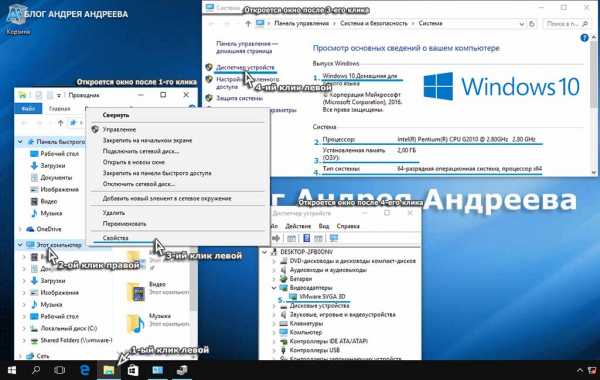
Нажимаем левой клавишей мыши на иконку «Проводник» – затем нажимаем правой на «Этот компьютер» и выбираем «Свойства».
Здесь есть данные:
- Выпуск и название операционной системы
- Какой процессор, его модель и тактовая частота
- Какой объем оперативная память(ОЗУ)
- Разрядность системы
- Наименование видеочипа (или видеокарты)
Нажав — «Диспетчер устройств» найдете данные о видеокарте (он называется еще Видеоадаптер).
Совет: Если вы собрались купить себе новый системный блок, то обязательно посмотрите и запомните системные требования игр, в которые вы хотите погрузиться с головой, для того чтобы они у вас потом нормально работали.
Заключение
Если хотите купить интересующую вас игру, посмотрите параметры компьютера и системные требования, ПК должен быть либо на одном уровне, либо чуть мощнее.
Если считаете, что мощные компьютеры очень дорогие, тогда пользуйтесь сервисом, которым пользуюсь я и который не требует никаких сравнений и знаний о комплектующих.
А если вы все-таки решили приобрести новый мощный комп и не тратить денег на разные сервисы, тогда вам рекомендую подписываться и следить за новыми моими статьями, в которых расскажу о процессорах и как их выбирать, о видеокартах, оперативной памяти, об этом в следующих статьях.
Модели компьютеров и игры взяты для сравнения из реальных инет-магазинов, они проверенны — так что можете ими пользоваться. Если хотите что-то приобрести или узнать более подробные характеристики системных блоков, вы можете посмотреть их перейдя по ссылкам.
Если есть что добавить пишите в комментариях и делитесь информацией с друзьями в соц.сетях. На этом у меня все. Пока пока.
С уважением Андрей Андреев
infotechnica.ru
Продвинутый поиск по играм и как им пользоваться
Приветствую Вас, дорогие посетители нашего сайта. Спешим сообщить Вам, что у нас, наконец, появился продвинутый поиск по играм, с которым в этой статье я Вас и познакомлю.
На страницу расширенного поиска игр можно попасть с любой страницы сайта просто кликнув по иконке возле строки поиска. Или можете просто перейти по этой ссылке — расширенный поиск игр и поиск игр по системным требованиям.
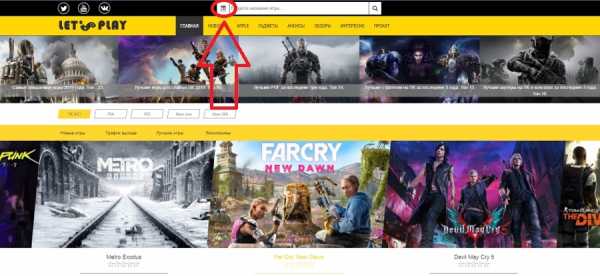
Основные параметры
Далее попадаем на саму страницу расширенного поиска и видим строки выбора основных параметров. Первая строка — выбор платформы, игры на которой будем искать. ПК-бояре могут эту строку не трогать — по умолчанию установлена их любимая платформа.
После выбора платформы есть возможность установить диапазон дат выхода искомых игр. Это поможет нам избавится от старья и видеть в результатах только новинки. Или наоборот, мы ценители ретро-гейминга и нам не нужны современные игры конвейерного типа. Или, на самом деле, у меня слабый комп и я заведомо знаю, что на новые игры смотреть не стоит дабы не расстраиваться. К слову, можно искать игры по системным требованиям.
Следующая строка отвечает за наличие перевода и его типа (полный перевод или субтитры). Если Вам это не принципиально важно, можете проигнорировать эту строку. Вообще, все строки не являются обязательными — система реагирует на смену параметров по умолчанию.
Далее следует строка выбора жанра. Думаю, здесь, как и в следующей строке, все понятно, выбираем то, что нас интересует.
И в самом низу этого раздела имеется поле «Искать только эксклюзивы», при выборе этого поля, в результатах поиска будут только те игры, которые имеются только на выбранной платформе.
Рейтинги
В разделе «Рейтинги», устанавливаем диапазон рейтингов, в пределах которых будем искать. Можно установить только высокорейтинговые игры, избавившись от откровенного отстоя, а можно и поглядеть, что есть вообще в пределах того или иного жанра. Имеется возможность фильтровать только по рейтингам, выставленным нами, так и по среднему баллу, который игра получила по отзывам критиков вообще.
Системные требования
После рейтингов, если Вы выбрали платформу ПК, следуют поля выбора системных требований. Здесь все просто: выставляете свою конфигурацию, и в результатах поиска будут только те игры, которые Вы сможете запустить на своем компе, судя по официальным системным требованиям. Можно выставлять как всю конфигурацию, так и только отдельные ее элементы.
Здесь же можно настроить фильтры так, что в результатах поиска будут только те игры, которые запустятся на максимальных настройках. Для этого ставим галочку в поле «Искать по рекомендуемым системным требованиям».
Прочие параметры
Последним блоком следует раздел прочих параметров. Здесь можно выставить настройки так, что в результатах поиска будут игры только от определенного разработчика или игры, построенные на определенном\-ных движках. Например, можно увидеть все игры на Frostbite, или игры только от 2K Games.
Это, на наш взгляд, именно те параметры, которые максимально гибко позволят найти нужные игры.
Пользуетесь, тестируйте наш расширенный поиск и обязательно оставляйте свои комментарии, а так же предложения и замечания нам на почту. Всего наилучшего и удачи!
lets-play.by
Клуб любителей игр: поиск игр по системным требованиям, жанру и стилистике игры, поиск торрентов для скачивания, поиск игр по возрастным ограничениям, обзор и рецензии на игры
Новинки игровой индустрии
Signs Of Darkness — экшен-RPG с открытым миром, которая отправит вас в королевство Розенфаре. Вам предстоит…
Действие игры разворачивается в Мидгарде — это фэнтезийная Земля в представлении древних скандинавов. Дело…
Yomawari: Midnight Shadows является продолжением игры Yomawari: Night Alone, главными героинями которого являются…
Escapists 2 — продолжение симулятора побега из тюрьмы. В игре появились новые вещи, более изощренные способы…
Automobile Tycoon — симулятор производства автомобилей компании, где вы разрабатываете, производите и продаете…
ARK: Aberration — дополнение для экшена в открытом мире с видом от первого лица и элементами выживания ARK:…
Mashinky — транспортный стратегический симулятор железнодорожных перевозок. Игроки начинают игру под контролем…
Prisoner – выживание заключенного в японском лагере для военнопленных. Действие игры разворачивается в японском…
ATOM RPG: Post-apocalyptic indie game – постапокалиптическая РПГ, вдохновленная такими проектами, как Fallout,…
Высаживайте зелёные леса, проводя непрерывную линию через клетки каждого поля. Чтобы пройти ту или иную локацию,…
Дополнение к симулятору рыболова Fishing Planet. Собираешься идти на крупного хищника? Тогда попробуй сразиться с…
gamemode.club
Как подобрать игру по параметрам компьютера: советы
Перед тем как скачать или купить любую компьютерную игру, вы обязательно должны ознакомиться с системными требованиями и сравнить их с характеристиками вашего устройства. Разберемся, как подобрать игру по параметрам компьютера.
Зачем это нужно?
В зависимости от уровня графики и движка игры она становится более или менее требовательна к системным характеристикам. Если ваш компьютер гораздо слабее тех требований, что заявлены официальным издателем или разработчиками игры, то, скорее всего, приложение либо не запустится совсем, либо будет сильно тормозить.
В чем проявляется торможение игры и как его выявить? Очень просто. После запуска вы заметите, что количество кадров в секунду существенно ниже комфортного значения в 30 и более ФПС. Это проявляется в подергивании картинки, зависаниях или замедленности изображения на экране. Само собой, из-за таких неудобств играть становится неудобно или вовсе невозможно. Именно поэтому необходимо подобрать игры под параметры компьютера так, чтобы цифровые развлечения приносили удовольствие, а не заставляли игрока возиться с настройками.
Большинство современных игр имеют градацию настроек графики по качеству (низкие, средние, высокие и максимальные). Часто вы можете вручную выставить каждый параметр и подобрать такие настройки, при которых ваш компьютер справится с возложенной на него нагрузкой.
Примерно 10 лет назад считалось нормальным играть на старых ПК, с лагами и «тормозами». В современном мире ни один избалованный геймер даже не запустит игру, если она будет плохо работать на его ПК.
Оптимизация
Нельзя забывать тот факт, что на стабильную работу компьютерной игры влияют не только характеристики устройства, но и оптимизация движка. Сейчас можно встретить много проектов, которые выходят в раннем доступе и постепенно дорабатываются. При этом такие игры сопровождаются кучей изъянов и плохой оптимизацией. Даже самые современные конфигурации не способны справиться с игрой, поэтому выдают такой же слабый результат, как, например, компьютеры среднего ценового сегмента. В этом случае подобрать игру по параметрам компьютера невозможно. Вам придется ждать доработок от создателей или поклонников самой игры.
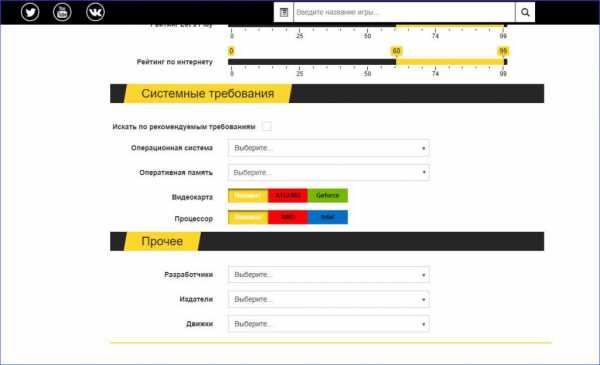
Что влияет на производительность?
Разберемся, на что нужно обращать внимание при подборе игры по системным требованиям. Первое — это технические характеристики. В этом случае необходимо обращать внимание на все параметры: процессор, оперативная память, видеокарта, наличие интернета и свободное место на жестком диске. Отдельное внимание стоит уделить видеокарте, поскольку именно она в большинстве случаев отвечает за обработку графики.
Второй момент — программное обеспечение. Некоторые проекты разрабатываются специально под определенные версии операционных систем. Например, игры от Microsoft теперь запускаются только на Windows 10. Также часть приложений создана исключительно для 64-битных платформ. Эти параметры также нужно учитывать при подборе игры.
Где найти характеристики?
Операционная система предлагает всю необходимую информацию пользователю. Для доступа к ней вам необходимо сделать следующее:
- Открыть «Свойства» компьютера.
- Обратить внимание на разделы «Система» и «Выпуск Windows». Здесь находится вся необходимая информация о компьютере, кроме видеокарты.
- Чтобы понять, какая видеокарта установлена в вашем компьютере, нужно в окне «Система» выбрать пункт «Диспетчер устройств».
- В открывшемся окне найдите раздел «Видеоадаптеры» и посмотрите название устройства.
- Найти характеристики компонента можно в Интернете.
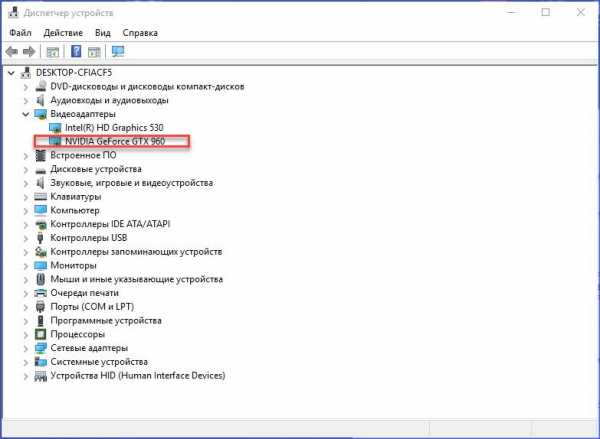
Где найти системные требования игры?
Чтобы подобрать игры по системным требованиям компьютера, необходимо отыскать перечень требований от разработчиков проекта. Здесь все зависит от способа, которым вы приобретаете игру:
- Покупая игру в коробке, вы можете ознакомиться с требованиями на задней части упаковки.
- Приобретая ключ в интернет-магазине (например, Steam), прочтите всю информацию на странице с описанием.
- Скачивая пиратскую версию, ознакомьтесь с системными требованиями на странице с раздачей или спросите в комментариях у других пользователей.
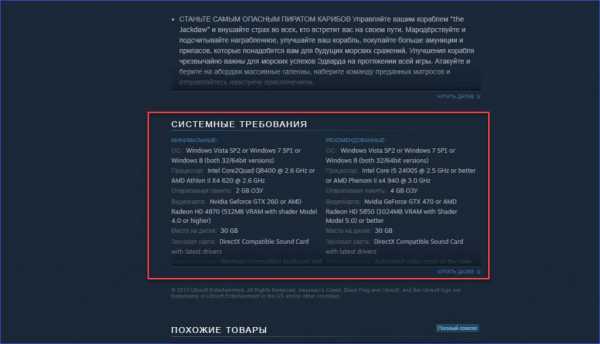
Чтобы подобрать игру по параметрам компьютера, необходимо сравнить характеристики ПК и требования к игре. Если ваше устройство совпадает по мощности с представленными характеристиками или превышает их, то вы можете смело скачивать и запускать данную игру. У вас не должно возникнуть никаких проблем во время геймплея, если игра соответствует заявленным требованиям и хорошо оптимизирована. Если вы не разбираетесь в «железе» и не можете подобрать игру по параметрам компьютера самостоятельно, то воспользуйтесь специальными сервисами. Таковых в Интернете немало.
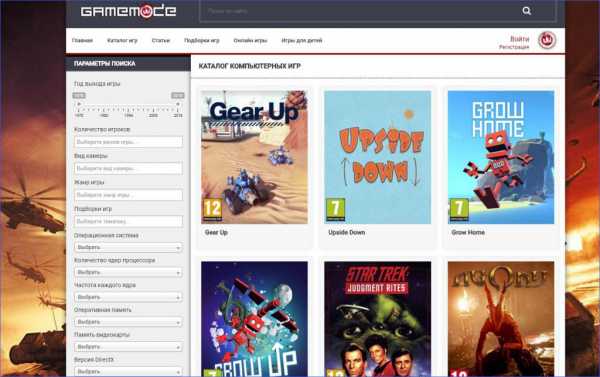
Теперь вы знаете, как подобрать игру по параметрам компьютера. Наслаждайтесь хорошими проектами независимо от их графики и требований!
fb.ru
Проверка игр на совместимость с компьютером

Для запуска и хорошей работы определенной игры компьютер должен соответствовать минимальным системным требованиям. Но не все хорошо разбираются в железе и смогут быстро разобраться со всеми параметрами. В этой статье мы рассмотрим несколько способов, благодаря которым осуществляется проверка игр на совместимость с компьютером.
Проверяем игру на совместимость с компьютером
Кроме стандартного варианта со сравнением требований и характеристик ПК существуют специальные сервисы, предназначенные именно для неопытных пользователей. Давайте подробнее рассмотрим каждый способ, с помощью которого определяется, пойдет ли новая игра на вашем компьютере или нет.
Способ 1: Сравнение параметров компьютера и требований игры
В первую очередь, на стабильность работы влияют несколько комплектующих: процессор, видеокарта и оперативная память. Но кроме этого стоит обратить внимание и на операционную систему, особенно в том случае, если речь идет о новых играх. Большинство из них не совместимы с Windows XP и более новыми операционными системами, имеющими разрядность 32 бита.
Чтобы узнать минимальные и рекомендуемые требования определенной игры, вы можете перейти на ее официальный сайт, где отображается данная информация.
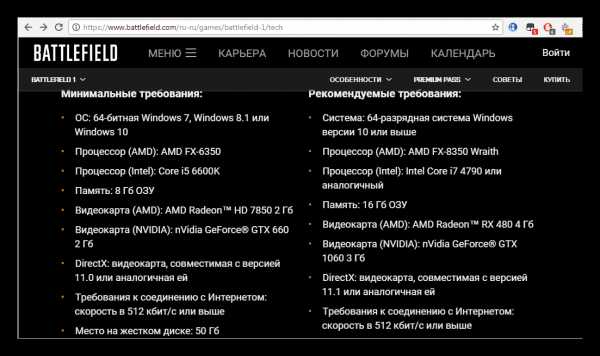
Сейчас большинство продуктов покупается на игровых интернет-платформах, например, в Steam или Origin. Там на странице выбранной игры отображаются минимальные и рекомендуемые системные требования. Обычно указывается необходимая версия Windows, подходящие видеокарты от AMD и NVIDIA, процессор и место на жестком диске.
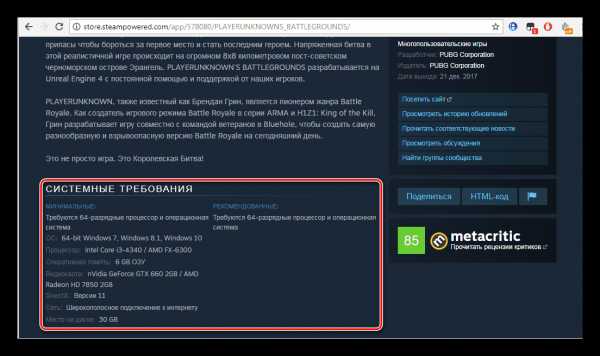
Читайте также: Покупка игры в Стиме
Если вы не знаете, что за комплектующие установлены в вашем компьютере, то воспользуйтесь одной из специальных программ. Софт проведет анализ и отобразит всю необходимую информацию. А в случае, если вы не разбираетесь в поколениях процессоров и видеокарт, то воспользуйтесь информацией, предоставляющейся на сайте производителя.
Читайте также:
Программы для определения железа компьютера
Как узнать характеристики своего компьютера
В том случае, если вы покупаете игру в физическом магазине, проконсультируйтесь с продавцом, предварительно записав или запомнив характеристики своего ПК.
Способ 2: Проверка совместимости с помощью онлайн-сервиса
Пользователям, которые не разбираются в железе, рекомендуем воспользоваться специальным сайтом, где осуществляется проверка на совместимость с определенной игрой.
Перейти на сайт Can You RUN It
Потребуется выполнить только несколько простых действий:
- Перейдите на сайт Can You RUN It и выберите игру из списка или введите название в поиск.
- Далее следуйте простым инструкциям на сайте и ожидайте завершения сканирования компьютера. Оно будет произведено один раз, выполнять его для каждой проверки не потребуется.
- Теперь откроется новая страница, где будет отображена основная информация о вашем железе. Удовлетворяющие требования будут отмечены зеленой галочкой, а неудовлетворяющие – красным перечеркнутым кругом.
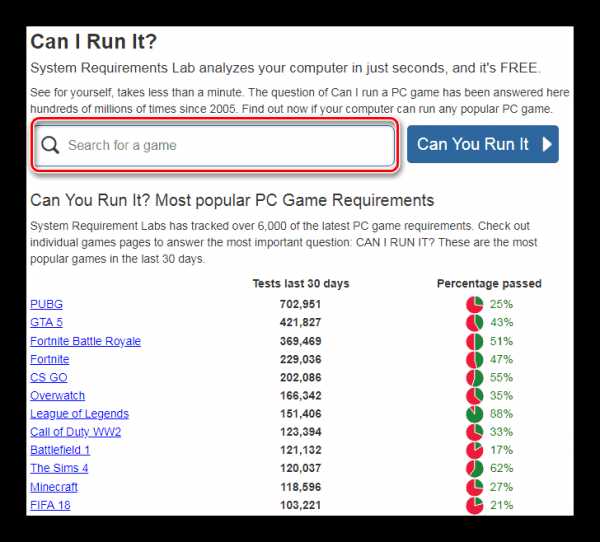

Кроме этого прямо в окне с результатами будет показано уведомление об устаревшем драйвере, если такой имеется, а также появится ссылка на официальный сайт, где можно загрузить его последнюю версию.
Примерно по такому же принципу работает сервис от компании NVIDIA. Раньше это была простая утилита, но сейчас все действия выполняются онлайн.
Перейти на сайт NVIDIA
Вы просто выбираете игру из списка, а после сканирования отобразится результат. Недостатком данного сайта является то, что происходит анализ исключительно видеокарты.
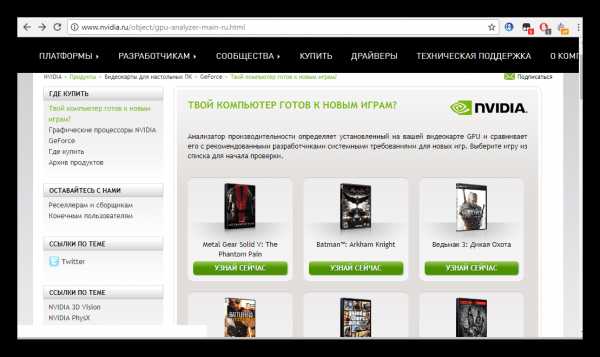
В этой статье мы рассмотрели два простых способа, с помощью которых определяется совместимость игры с компьютером. Хочется обратить ваше внимание, что всегда лучше ориентироваться на рекомендованные системные требования, поскольку в минимальных показывается не всегда корректная информация и не гарантируется стабильная работа с играбельным FPS.
Мы рады, что смогли помочь Вам в решении проблемы.Опишите, что у вас не получилось. Наши специалисты постараются ответить максимально быстро.
Помогла ли вам эта статья?
ДА НЕТlumpics.ru
Как подобрать игру по параметрам компьютера: советы
Перед тем как скачать или купить любую компьютерную игру, вы обязательно должны ознакомиться с системными требованиями и сравнить их с характеристиками вашего устройства. Разберемся, как подобрать игру по параметрам компьютера.
Зачем это нужно?
В зависимости от уровня графики и движка игры она становится более или менее требовательна к системным характеристикам. Если ваш компьютер гораздо слабее тех требований, что заявлены официальным издателем или разработчиками игры, то, скорее всего, приложение либо не запустится совсем, либо будет сильно тормозить.
В чем проявляется торможение игры и как его выявить? Очень просто. После запуска вы заметите, что количество кадров в секунду существенно ниже комфортного значения в 30 и более ФПС. Это проявляется в подергивании картинки, зависаниях или замедленности изображения на экране. Само собой, из-за таких неудобств играть становится неудобно или вовсе невозможно. Именно поэтому необходимо подобрать игры под параметры компьютера так, чтобы цифровые развлечения приносили удовольствие, а не заставляли игрока возиться с настройками.
Большинство современных игр имеют градацию настроек графики по качеству (низкие, средние, высокие и максимальные). Часто вы можете вручную выставить каждый параметр и подобрать такие настройки, при которых ваш компьютер справится с возложенной на него нагрузкой.
Примерно 10 лет назад считалось нормальным играть на старых ПК, с лагами и «тормозами». В современном мире ни один избалованный геймер даже не запустит игру, если она будет плохо работать на его ПК.
Оптимизация
Нельзя забывать тот факт, что на стабильную работу компьютерной игры влияют не только характеристики устройства, но и оптимизация движка. Сейчас можно встретить много проектов, которые выходят в раннем доступе и постепенно дорабатываются. При этом такие игры сопровождаются кучей изъянов и плохой оптимизацией. Даже самые современные конфигурации не способны справиться с игрой, поэтому выдают такой же слабый результат, как, например, компьютеры среднего ценового сегмента. В этом случае подобрать игру по параметрам компьютера невозможно. Вам придется ждать доработок от создателей или поклонников самой игры.
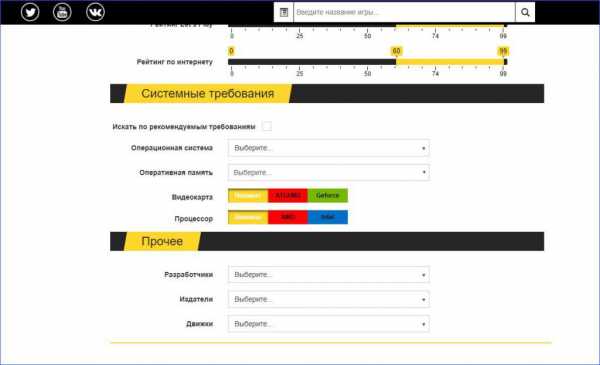
Что влияет на производительность?
Разберемся, на что нужно обращать внимание при подборе игры по системным требованиям. Первое — это технические характеристики. В этом случае необходимо обращать внимание на все параметры: процессор, оперативная память, видеокарта, наличие интернета и свободное место на жестком диске. Отдельное внимание стоит уделить видеокарте, поскольку именно она в большинстве случаев отвечает за обработку графики.
Второй момент — программное обеспечение. Некоторые проекты разрабатываются специально под определенные версии операционных систем. Например, игры от Microsoft теперь запускаются только на Windows 10. Также часть приложений создана исключительно для 64-битных платформ. Эти параметры также нужно учитывать при подборе игры.
Где найти характеристики?
Операционная система предлагает всю необходимую информацию пользователю. Для доступа к ней вам необходимо сделать следующее:
- Открыть «Свойства» компьютера.
- Обратить внимание на разделы «Система» и «Выпуск Windows». Здесь находится вся необходимая информация о компьютере, кроме видеокарты.
- Чтобы понять, какая видеокарта установлена в вашем компьютере, нужно в окне «Система» выбрать пункт «Диспетчер устройств».
- В открывшемся окне найдите раздел «Видеоадаптеры» и посмотрите название устройства.
- Найти характеристики компонента можно в Интернете.
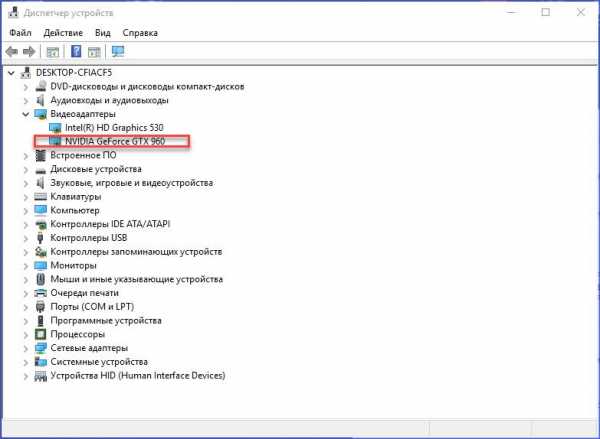
Где найти системные требования игры?
Чтобы подобрать игры по системным требованиям компьютера, необходимо отыскать перечень требований от разработчиков проекта. Здесь все зависит от способа, которым вы приобретаете игру:
- Покупая игру в коробке, вы можете ознакомиться с требованиями на задней части упаковки.
- Приобретая ключ в интернет-магазине (например, Steam), прочтите всю информацию на странице с описанием.
- Скачивая пиратскую версию, ознакомьтесь с системными требованиями на странице с раздачей или спросите в комментариях у других пользователей.
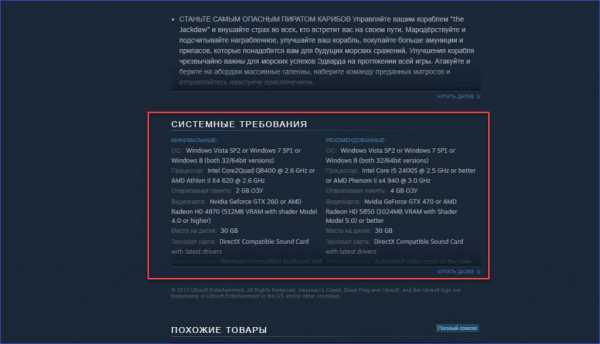
Чтобы подобрать игру по параметрам компьютера, необходимо сравнить характеристики ПК и требования к игре. Если ваше устройство совпадает по мощности с представленными характеристиками или превышает их, то вы можете смело скачивать и запускать данную игру. У вас не должно возникнуть никаких проблем во время геймплея, если игра соответствует заявленным требованиям и хорошо оптимизирована. Если вы не разбираетесь в «железе» и не можете подобрать игру по параметрам компьютера самостоятельно, то воспользуйтесь специальными сервисами. Таковых в Интернете немало.

Теперь вы знаете, как подобрать игру по параметрам компьютера. Наслаждайтесь хорошими проектами независимо от их графики и требований!
autogear.ru
Как узнать, можно ли запустить игру на компьютере? — RUTERK.COM
Современные компьютерные игры, очень требовательны к аппаратному обеспечению (железу) компьютера, ноутбука, планшета или мобильного телефона.
Любая из игр, требует наличия минимальных системных требований, то есть, ваш компьютер должен поддерживать те требования которые указаны в описании к игре.
Поэтому чтобы не потратить деньги в пустую, перед покупкой или скачиванием игры, проверьте ваш компьютер на соответствия минимальным системным требованиям игры.
Как правило, такая проверка необходима владельцем ноутбуков или старых персональных компьютеров, так как для ноутбуков игры — это не основное предназначение, а для старых компьютеров, просто прошло время.
Обратите внимание на Intel Graphics
Большинство бюджетных ноутбуков имеет встроенную графическую карту от Intel, это связано с малым энергопотреблением и дешевизной изготовления.
Современные графических решения от Intel, обладают улучшенной производительностью и скоростью обработки графики, однако при сравнении с отдельными устройствами от NVIDIA или AMD, они всё равно проигрывают в скорости.
Как узнать технические характеристики вашего компьютера
Самый простой способ узнать технические характеристики вашего компьютера, это установить специальную программу, которая просканирует вашу аппаратную и программную часть и выведет всю подробную информацию.
В сети Интернет существует масса подобных программ, но я остановлюсь на Speccy от компании Piriform, автора не безызвестной CCleaner.
Для того чтобы определить, “потянет” ли ваш компьютер, игру которую вы выбрали, надо знать три основных параметра:
- Центральный процессор – Название, скорость в ГГц
- Оперативная память – Общий объем в Гб
- Графические устройства – Модель видеокарты, её память в Мб, производитель INTEL, NVIDIA или AMD
ruterk.com
